向日葵远程控制如何使用(向日葵远程控制新手使用方法) 向日葵远程控制软件功能多样,但很多小伙伴不了解这个软件,不知道该怎么用。下面就由的小编给大家详细的介绍一下,一起来看一看吧。
1、向日葵远程控制软件安装完成后,会出现新手向导界面。
2、如果设置为无人值守模式,控制方只需一键即可打开访问页面并进行操作。
以上就是向日葵远程控制如何使用(向日葵远程控制新手使用方法)的全部内容了,更多软件操作流程以及操作步骤,请关注。
《向日葵远程控制》怎么传送文件,向日葵远程控制支持让用户在不同设备只想相互传输文件,操作简单,并且传输文件的速度也是比较快的。那么向日葵远程控制怎么发送文件呢,小编整理了相关的内容,希望对大家有所帮助。
向日葵远程控制怎么发送文件?
1、控制端在【设备列表】中,找到需远程传输文件的主机,在软件右侧的功能列表中,选择【远程文件】。
2、接下来进入远程文件的传输窗口,窗口左侧为本地主机,右侧为远程主机,主被双方主机可以互传文件。选择要传输的文件,点击上方【传输】即可。
以上就是小编整理的“《向日葵远程控制》怎么传送文件”的全部内容,想要了解更多的手机游戏攻略或者软件教程,可以关注本站,每天都会实时更新一些有价值的内容,希望大家喜欢。
向日葵远程控制可以提供无痕运行、设置隐藏桌面图标、系统托盘和软件卸载入口等功能,我们在使用的过程中难免会遇到问题,那么向日葵远程控制电脑黑屏怎么办?下面就一起来看看详细的介绍吧。
1. 检查网络连接
确保远程电脑和控制电脑都已连接到稳定且高速的网络。
如果网络速度过慢或不稳定,可能会导致黑屏或卡顿。
2. 关闭防火墙和杀毒软件
防火墙和杀毒软件有时会阻止向日葵远程控制程序正常运行。
尝试暂时关闭这些软件,然后重新连接远程电脑。
3. 调整分辨率
远程电脑的分辨率与控制电脑不匹配也会导致黑屏。
尝试将远程电脑的分辨率调整为与控制电脑相同的设置。
4. 更新向日葵客户端
向日葵客户端存在版本问题也可能导致黑屏。
确保已在远程电脑和控制电脑上安装了最新版本的向日葵客户端。
5. 检查显卡驱动
陈旧或损坏的显卡驱动可能会导致黑屏。
更新远程电脑的显卡驱动,然后重新连接。
6. 查看事件日志
远程电脑上的事件日志可能包含有关黑屏问题的详细信息。
在远程电脑上打开事件查看器,检查是否有与向日葵相关的错误消息。
7. 重置向日葵配置
如果其他方法都不奏效,可以尝试重置向日葵客户端的配置。
在远程电脑上找到向日葵客户端安装目录,删除以下文件:relay_config.inisys_config.ini
8. 联系向日葵客服
如果以上方法都无法解决问题,请联系向日葵客服。
提供详细的故障描述和屏幕截图,以便他们帮助诊断和解决问题。
《向日葵远程控制》无人值守该怎么设置,我们有时候会需要远程控制对方电脑,一般大家选择向日葵远程控制,其中有一个无人值守功能可以帮助我们在无人操作,具体该怎么设置呢,小编整理了相关的内容,希望对大家有所帮助。
向日葵远程控制怎么设置无人值守?
1、打开向日葵远程控制后,点击右上角的【菜单】,选择【设置】进入。
2、进入【设置】界面后,选择【常规】,勾选【加入设备列表】开启无人值守功能。
3、在弹出框中,点击【立即加入】。
4、设置访问密码后,点击【完成加入】。
5、设置完毕后,主控端就可通过访问列表中的在线主机进行远控啦,只需验证设置好的访问密码。
以上就是小编整理的“《向日葵远程控制》无人值守该怎么设置”的全部内容,想要了解更多的手机游戏攻略或者软件教程,可以关注本站,每天都会实时更新一些有价值的内容,希望大家喜欢。
网络通讯
42.70MB
媒体音乐
34.24MB
时尚购物
34.09MB
金融理财
46.43MB
小说阅读
69.30MB
成长教育
111.39MB
住宿驿站
27.77MB
41.54MB
摄影美学
41.66MB
棋牌扑克
211.83MB
角色扮演
268.20MB
休闲益智
45.91MB
145.30MB
73.84MB
141.71MB
传奇三国
201.42MB
85.64MB
战争塔防
68.28MB
渝ICP备20008086号-39 违法和不良信息举报/未成年人举报:linglingyihcn@163.com
CopyRight©2003-2018 违法和不良信息举报(12377) All Right Reserved
向日葵远程控制如何使用(向日葵远程控制新手使用方法)
向日葵远程控制如何使用(向日葵远程控制新手使用方法) 向日葵远程控制软件功能多样,但很多小伙伴不了解这个软件,不知道该怎么用。下面就由的小编给大家详细的介绍一下,一起来看一看吧。
向日葵远程控制软件使用方法介绍
1、向日葵远程控制软件安装完成后,会出现新手向导界面。
2、如果设置为无人值守模式,控制方只需一键即可打开访问页面并进行操作。
以上就是向日葵远程控制如何使用(向日葵远程控制新手使用方法)的全部内容了,更多软件操作流程以及操作步骤,请关注。
《向日葵远程控制》怎么传送文件
《向日葵远程控制》怎么传送文件,向日葵远程控制支持让用户在不同设备只想相互传输文件,操作简单,并且传输文件的速度也是比较快的。那么向日葵远程控制怎么发送文件呢,小编整理了相关的内容,希望对大家有所帮助。
向日葵远程控制怎么发送文件?
1、控制端在【设备列表】中,找到需远程传输文件的主机,在软件右侧的功能列表中,选择【远程文件】。
2、接下来进入远程文件的传输窗口,窗口左侧为本地主机,右侧为远程主机,主被双方主机可以互传文件。选择要传输的文件,点击上方【传输】即可。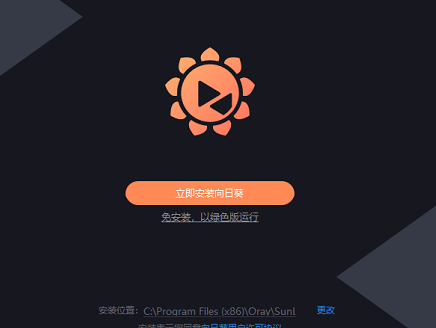
以上就是小编整理的“《向日葵远程控制》怎么传送文件”的全部内容,想要了解更多的手机游戏攻略或者软件教程,可以关注本站,每天都会实时更新一些有价值的内容,希望大家喜欢。
《向日葵远程控制》电脑黑屏解决方法分享
向日葵远程控制可以提供无痕运行、设置隐藏桌面图标、系统托盘和软件卸载入口等功能,我们在使用的过程中难免会遇到问题,那么向日葵远程控制电脑黑屏怎么办?下面就一起来看看详细的介绍吧。
1. 检查网络连接
确保远程电脑和控制电脑都已连接到稳定且高速的网络。
如果网络速度过慢或不稳定,可能会导致黑屏或卡顿。
2. 关闭防火墙和杀毒软件
防火墙和杀毒软件有时会阻止向日葵远程控制程序正常运行。
尝试暂时关闭这些软件,然后重新连接远程电脑。
3. 调整分辨率
远程电脑的分辨率与控制电脑不匹配也会导致黑屏。
尝试将远程电脑的分辨率调整为与控制电脑相同的设置。
4. 更新向日葵客户端
向日葵客户端存在版本问题也可能导致黑屏。
确保已在远程电脑和控制电脑上安装了最新版本的向日葵客户端。
5. 检查显卡驱动
陈旧或损坏的显卡驱动可能会导致黑屏。
更新远程电脑的显卡驱动,然后重新连接。
6. 查看事件日志
远程电脑上的事件日志可能包含有关黑屏问题的详细信息。
在远程电脑上打开事件查看器,检查是否有与向日葵相关的错误消息。
7. 重置向日葵配置
如果其他方法都不奏效,可以尝试重置向日葵客户端的配置。
在远程电脑上找到向日葵客户端安装目录,删除以下文件:relay_config.inisys_config.ini
8. 联系向日葵客服
如果以上方法都无法解决问题,请联系向日葵客服。
提供详细的故障描述和屏幕截图,以便他们帮助诊断和解决问题。
《向日葵远程控制》无人值守该怎么设置
《向日葵远程控制》无人值守该怎么设置,我们有时候会需要远程控制对方电脑,一般大家选择向日葵远程控制,其中有一个无人值守功能可以帮助我们在无人操作,具体该怎么设置呢,小编整理了相关的内容,希望对大家有所帮助。
向日葵远程控制怎么设置无人值守?
1、打开向日葵远程控制后,点击右上角的【菜单】,选择【设置】进入。
2、进入【设置】界面后,选择【常规】,勾选【加入设备列表】开启无人值守功能。
3、在弹出框中,点击【立即加入】。
4、设置访问密码后,点击【完成加入】。
5、设置完毕后,主控端就可通过访问列表中的在线主机进行远控啦,只需验证设置好的访问密码。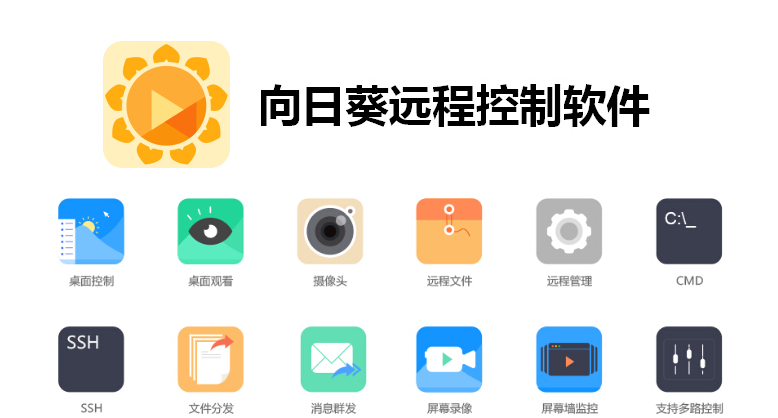
以上就是小编整理的“《向日葵远程控制》无人值守该怎么设置”的全部内容,想要了解更多的手机游戏攻略或者软件教程,可以关注本站,每天都会实时更新一些有价值的内容,希望大家喜欢。
网络通讯
42.70MB
媒体音乐
34.24MB
时尚购物
34.09MB
金融理财
46.43MB
小说阅读
69.30MB
成长教育
111.39MB
住宿驿站
27.77MB
成长教育
41.54MB
摄影美学
41.66MB
棋牌扑克
211.83MB
角色扮演
268.20MB
休闲益智
45.91MB
棋牌扑克
145.30MB
休闲益智
73.84MB
角色扮演
141.71MB
传奇三国
201.42MB
棋牌扑克
85.64MB
战争塔防
68.28MB